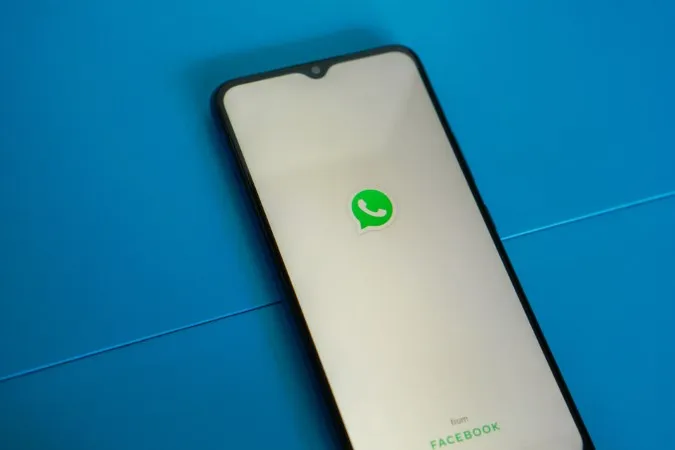WhatsApp ステータス用の写真を撮影する場合、ビデオ通話で友人や家族と繋がる場合など、WhatsApp アプリ内カメラは様々な場面で活躍します。 そのため、AndroidでWhatsAppカメラが突然使えなくなるとイライラします。 WhatsApp カメラが起動しない、写真やビデオが撮影できない場合、以下の解決策をお試し下さい。
1.WhatsAppカメラ許可の確認
他のアプリと同様、WhatsAppもカメラへのアクセス許可を必要とします。 この許可を誤って拒否した場合、WhatsAppカメラは起動しません。
WhatsAppのカメラ許可を有効にするには、以下の手順に従って下さい:
1. WhatsAppアイコンを長押しし、表示されるメニューから情報アイコンをタップ。
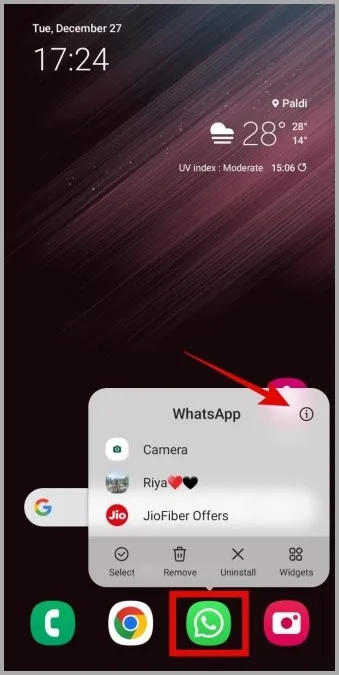
2.「許可」を選択。
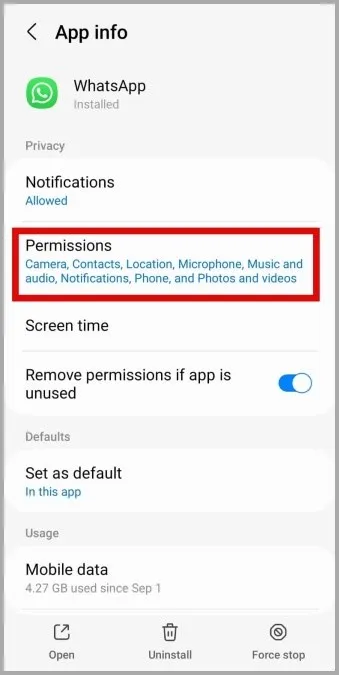
3.カメラをタップし、「アプリ使用中のみ許可」を選択。
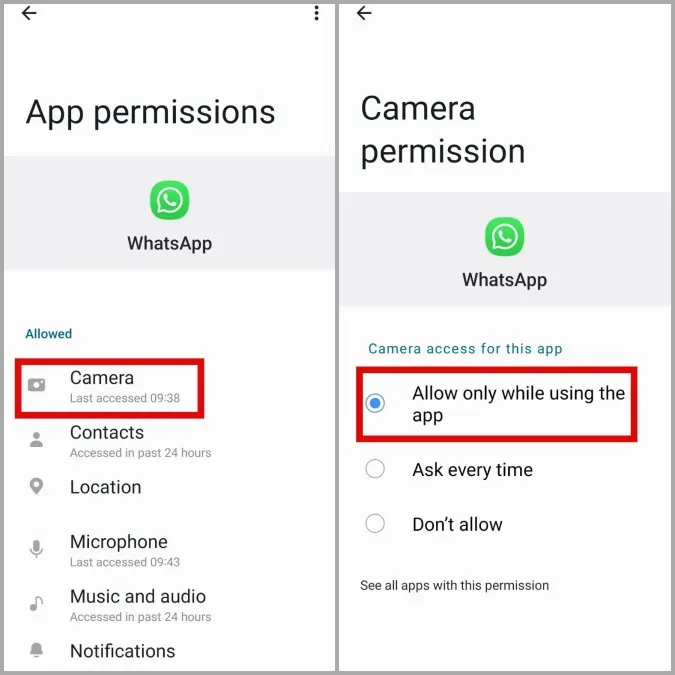
その後アプリを再起動し、WhatsApp カメラが動作しないか確認して下さい。
2.プライバシー設定からカメラアクセスを有効化
Android 12 以降をご使用の場合、プライバシー設定でカメラアクセスを有効にして下さい。 有効でない場合、WhatsAppは必要な許可を得ているにも関わらずカメラを使用できません。
1.設定アプリを開き、「セキュリティとプライバシー」を開きます。

2.コントロールとアラート(Controls and alerts)の下にあるカメラアクセス(Camera access)を有効にします。

3.カメラを使用しているバックグラウンドアプリを閉じる
他のアプリが既にカメラを使っている場合、WhatsApp がカメラにアクセスできない可能性があります。 この可能性を排除するには、[最近使ったアプリ] メニューからカメラを使用している可能性のあるアプリを全て削除して下さい。 その後、WhatsApp カメラが使用できるかどうかご確認下さい。
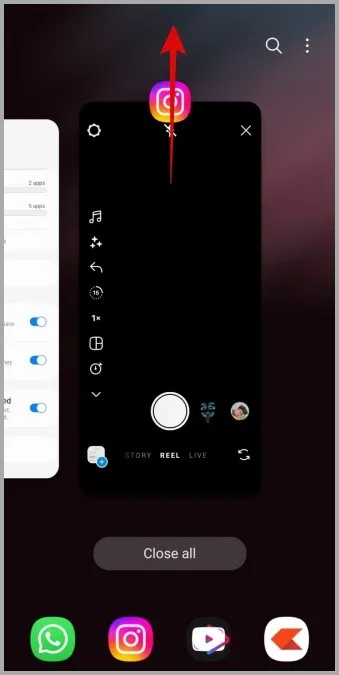
4.WhatsAppを強制終了
一時的なアプリの不具合により、WhatsApp カメラが動作しなくなる場合があります。 大きな問題でなければ、WhatsAppを強制終了し、再度開くことで解決できます。
WhatsApp を強制終了するには、アイコンを長押しし、表示されるメニューから情報アイコンをタップします。 右下にある[強制停止]オプションをタップし、WhatsAppを終了します。
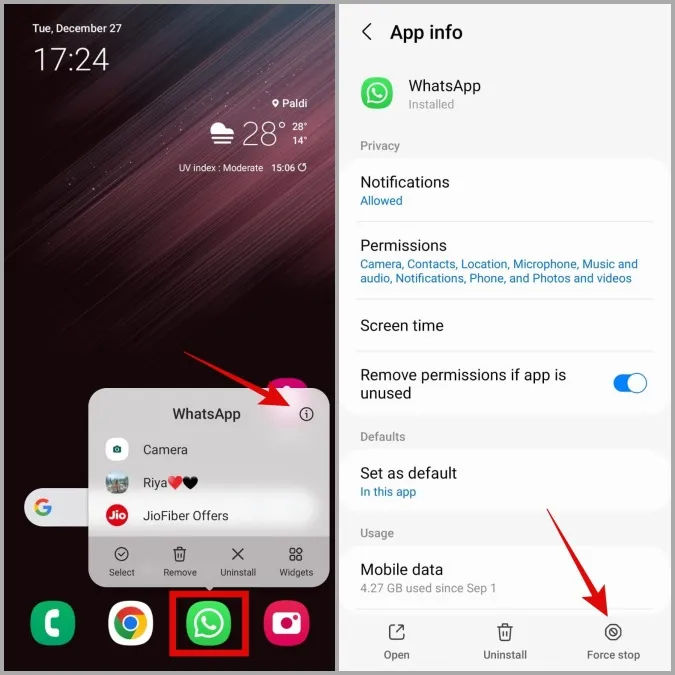
WhatsAppを再度開き、カメラの使用をお試し下さい。
5.WhatsApp キャッシュデータを消去
WhatsAppのキャッシュデータを消去すると、今回取り上げた問題を含む様々な問題が解決します。 WhatsAppの会話やメディアファイルは削除されませんのでご安心下さい。
以下の手順でAndroidのWhatsAppキャッシュを削除します。
1.WhatsAppアイコンを長押しし、表示されるメニューから情報アイコンをタップ。
2.ストレージを開き、右下にあるキャッシュ消去オプションをタップ。
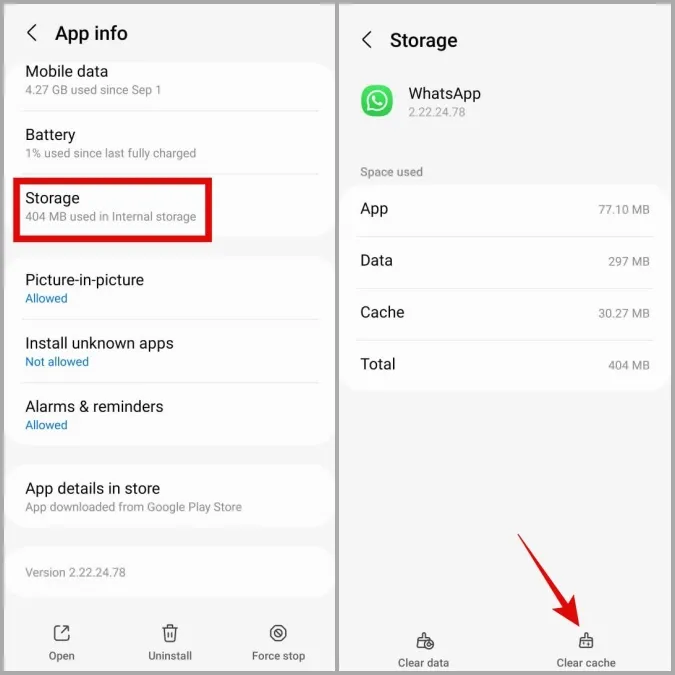
6.ストレージ容量の確保
ストレージ容量が不足している場合、WhatsAppカメラでの写真やビデオ撮影が困難になる可能性があります。 設定 > バッテリーとデバイスケア > ストレージでストレージの状態を確認できます。
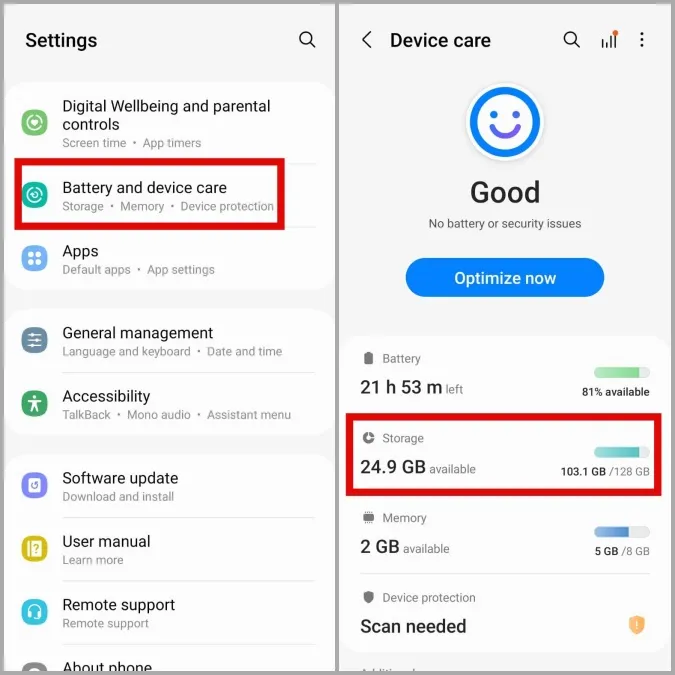
ストレージが一杯の場合、使用していないアプリをアンインストールするか、データの一部をクラウドに移行して下さい。 その後、WhatsApp カメラは正常に動作します。
7.WhatsApp をアップデート
WhatsApp カメラの不具合はアプリのバージョンに起因している可能性があります。 その場合、WhatsAppを新しいバージョンにアップデートすることで解決します。
Google Play ストアで WhatsApp をアップデートして下さい。
8. WhatsAppベータプログラムを終了
ベータ版アプリにはバグや問題が含まれることがよくあります。 WhatsAppのベータプログラムに登録し、新機能をお試し頂いている場合、このような問題を避けるため、安定版への移行をご検討下さい。
Google Play ストアで WhatsApp を検索。 You’re a beta tester]の下にある[退会]ボタンをタップし、ベータプログラムを退会して下さい。
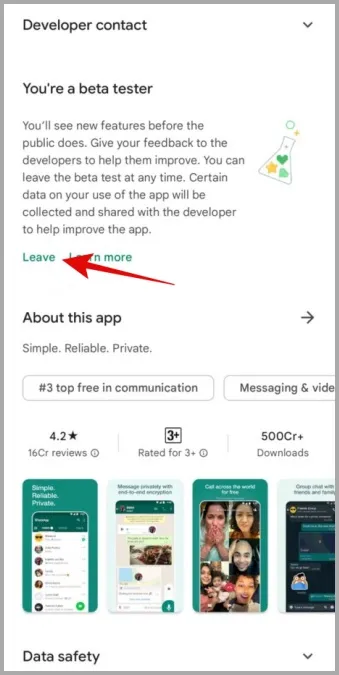
9.WhatsApp を再インストール
WhatsAppをアンインストール後、再度インストールして下さい。 これにより、WhatsApp カメラの不具合の原因となる破損したアプリデータが削除されます。
WhatsApp アイコンを長押しし、表示されるメニューから[アンインストール]を選択。 OKをタップして確定。
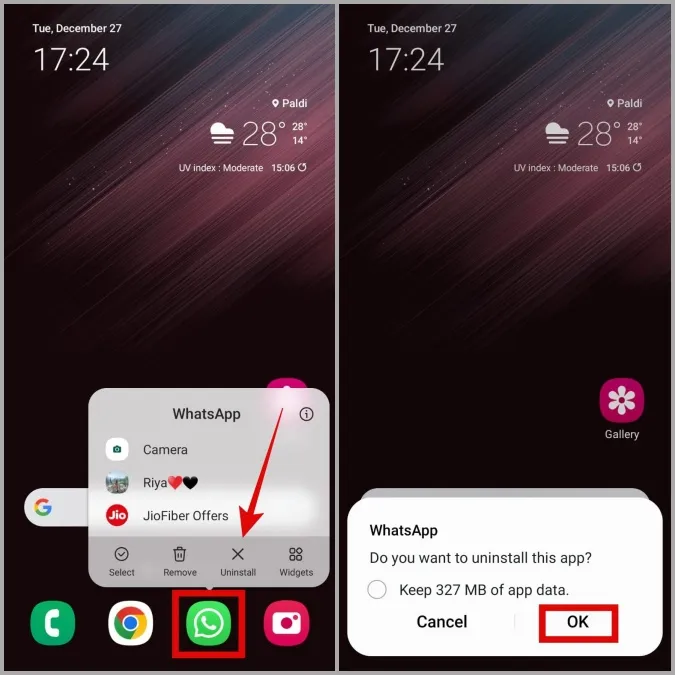
削除後、WhatsAppを再度ダウンロードして下さい。 これでWhatsAppカメラは正常に動作します。
画像パーフェクト
WhatsAppカメラでこのような問題が発生すると、携帯電話のカメラアプリを使用せざるを得なくなります。 このような問題が解消され、WhatsApp カメラが正常に動作するようになれば幸いです。